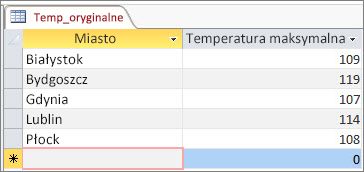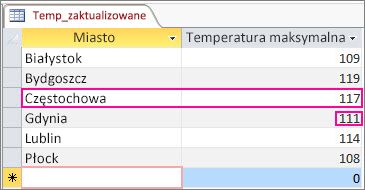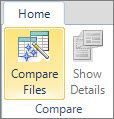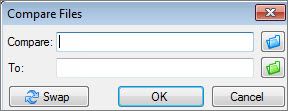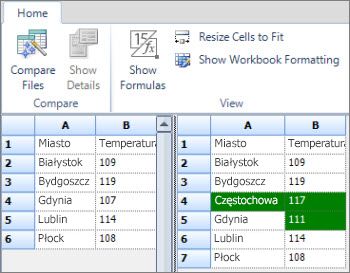Chcesz zobaczyć zmiany wartości między dwiema wersjami bazy danych programu Access, ale jak możesz to zrobić? Widzieliście program Porównywanie arkuszy kalkulacyjnych firmy Microsoft i wiesz, że może on porównywać wartości. Być może korzystasz z narzędzia Porównywanie baz danych firmy Microsoft — jeśli masz, wiesz, że został on zaprojektowany w celu znalezienia zmian w projekcie obiektu, makrach i kodzie języka VBA, a nie w zmianach wartości. Istnieje jednak sposób użycia funkcji Porównywanie arkuszy kalkulacyjnych w celu wykrycia zmian, których szukasz.
Wyeksportując dane programu Access w obu plikach bazy danych — z tabeli, jeśli są dokładnie potrzebne, lub z wyników zapytania — do skoroszytu programu Excel, możesz następnie uruchomić skoroszyty za pomocą narzędzia Porównywanie arkuszy kalkulacyjnych, aby zobaczyć różnice.
Eksportowanie danych programu Access do skoroszytów
-
W programie Access otwórz bazę danych zawierającą "oryginalne" lub wcześniejsze dane i otwórz tabelę lub żądane wyniki zapytania w widoku arkusza danych. Poniżej przedstawiono bardzo prosty przykład.
-
Kliknij pozycję Dane zewnętrzne > Eksportowanie > excel. Zostanie uruchomiony kreator Eksportowanie — arkusz kalkulacyjny programu Excel.
-
Wybierz nazwę i folder docelowy nowego pliku programu Excel, a następnie kliknij przycisk OK. Następnie kliknij przycisk Zamknij , aby zamknąć kreatora.
-
Zamknij bazę danych.
-
Otwórz bazę danych zawierającą dane zaktualizowane lub nowsze, a następnie otwórz tabelę lub wyniki zapytania, tak jak w przypadku oryginalnych danych. W tej zaktualizowanej bazie danych "California City" to nowy rekord, a wysoka temperatura Fresno została zmieniona.
-
Uruchom kreatora Eksportowanie — arkusz kalkulacyjny programu Excel w ten sam sposób dla tej bazy danych.
Uruchamianie porównania w programie Porównywanie arkuszy kalkulacyjnych
-
W obszarze Porównywanie arkuszy kalkulacyjnych kliknij pozycję Porównaj pliki.
-
Przejdź do skoroszytu programu Excel zawierającego oryginalne dane, klikając
-
Przejdź do skoroszytu zawierającego zaktualizowane dane, klikając pozycję
-
Kliknij przycisk OK , aby uruchomić porównanie.
Opis wyników
Przybliżymy wyniki naszego prostego przykładu, w którym dodano rekord "California City", a temperatura Fresno uległa zmianie.
W prawym okienku, w którym są wyświetlane dane ze zaktualizowanej bazy danych, wiersz 4 zawiera teraz tabelę California City i jej temperaturę, która została wstawiona do tabeli programu Access. Cały wiersz zostanie wyróżniony kolorem zielonym. A temperatura Fresno, w wierszu 5, kolumna B, jest również wyróżniona na zielono, ponieważ została zmieniona ze 107 na 111.